现在主流的安装方法就是将U盘制作成系统安装盘,并引导进行操作系统的安装。如果要用U盘雨林木风win7 32位系统重装的话,具体应该怎么操作?在接下来的内容中,我会教你如何用U盘雨林木风安装win732位系统的。
当你的电脑中病毒,蓝屏,死机的时候,大部分的用户都会选择雨林木风win7 32位系统重装。雨林木风重装32位win7系统能解决系统崩溃问题,杀死木马病毒,还原用户操作习惯,修复缺失的系统文件等等。
雨林木风win7 32位系统重装前期准备:
1、一个已经制作好的启动U盘
2、下载好的雨林木风ghost win7 32位系统,并存入启动u盘中
3、更改电脑硬盘模式为AHCI模式(如果当前电脑是win7及以上版本系统就可以不需要重新设置),避免硬盘模式错误导致蓝屏现象发生以前装XP系统的电脑,硬盘模式为AHCI模式,以免出现蓝屏。非XP用户可直接省略这一步骤
4、事先了解电脑进入小白一键U盘的快捷键
准备完毕后我们就可以用u盘雨林木风重装win732位了,雨林木风重装32位win7具体操作如下:
1、把存有ghost win7系统iso镜像文件的小白一键u盘启动盘插在电脑usb接口上,然后重启电脑,在出现开机画面时按下小白一键u盘快捷键进入到启动项选择界面。
2、在启动项选择界面,使用键盘上的上下方向键将光标移至u盘启动盘,如图所示
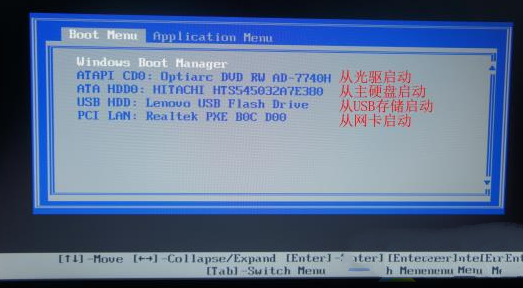
雨林木风win7 32位系统重装载图1
3、在小白一键u盘主菜单界面,选择【01】运行小白系统 WinPEx64正式版,按回车键继续,如图所示
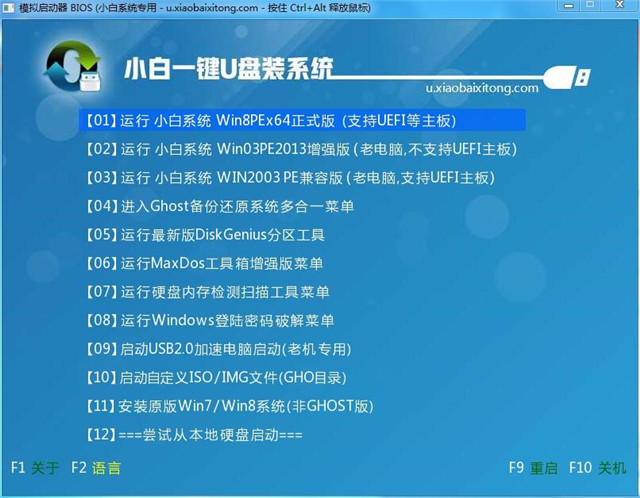
雨林木风win7 32位系统重装载图2
4、等待片刻后,将进入到小白一键u盘WinPE系统,装机工具会自动开启并加载到u盘中准备的雨林木风ghost win7 32位系统,单击选择c盘为系统安装盘,再点击“确定”按钮继续,如图所示

雨林木风win7 32位系统重装载图3
5、随即会弹出一个询问提示窗口,单击“确定”按钮确认执行操作,如图所示

雨林木风win7 32位系统重装载图4
6、然后耐心等待雨林木风ghost win7系统释放完成,并自动重启电脑,如图所示
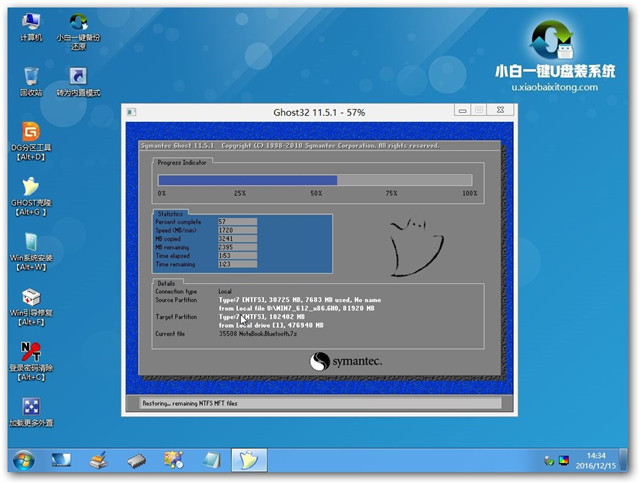
雨林木风win7 32位系统重装载图5
7、电脑重启后将自动完成后续系统程序安装完成,期间会自动重启电脑,请不要担心,如图所示
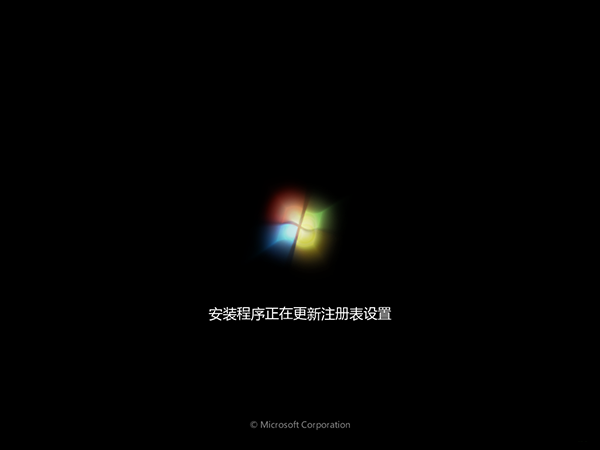
雨林木风win7 32位系统重装载图6
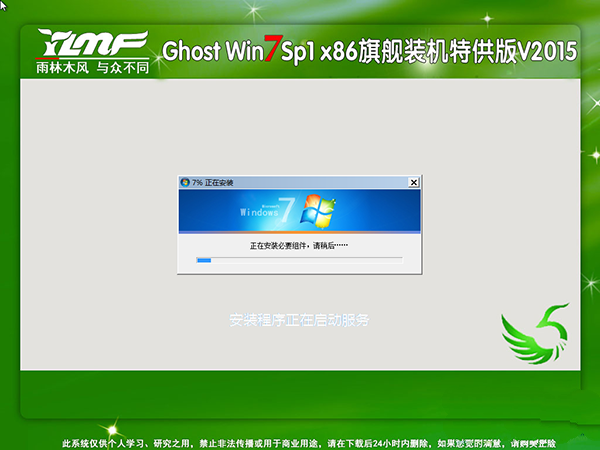
雨林木风win7 32位系统重装载图7
8、雨林木风win7 32位系统重装完成后,电脑会重启进入到win7系统桌面,如图所示

雨林木风win7 32位系统重装载图8
利用小白一键U盘进行雨林木风win7 32位系统重装操作就介绍到这里,在实际操作雨林木风安装win732位系统的过程中若遇到什么困难或者疑问,不妨把你的问题留言在下方或者到我们的官方论坛交流。希望本次教程能够帮助到大家。